
Использование анимаций в виде гифок на фоне веб-страниц стало популярным способом создания динамичного визуального контента. Чтобы интегрировать гифку в качестве фона в HTML-документ, нужно правильно воспользоваться свойствами CSS и учитывать некоторые особенности работы с изображениями в формате GIF.
Шаг 1: Для начала вам нужно выбрать гифку, которая будет использоваться в качестве фона. Рекомендуется выбирать изображения с оптимизированным размером, чтобы избежать сильного замедления загрузки страницы. Часто для фона используются короткие, но выразительные анимации, которые не перегружают визуальное восприятие.
Шаг 2: Для установки гифки на фон в HTML-документе, вам нужно будет применить CSS-свойство background-image. Оно позволяет задать URL-адрес изображения. Пример:
Пример CSS:
background-image: url('path_to_your_gif.gif');
background-size: cover;
background-repeat: no-repeat;
background-position: center;
Свойство background-size: cover; гарантирует, что изображение будет покрывать весь экран, а background-repeat: no-repeat; исключит повторение гифки. Важно помнить, что GIF-анимations могут быть более ресурсоемкими, поэтому используйте их с осторожностью.
Если анимация слишком яркая или отвлекающая, можно настроить её с помощью дополнительных стилей, например, с помощью полупрозрачных слоев или плавных переходов.
Выбор подходящего формата гиф для фона
Первое, на что стоит обратить внимание – это размер файла. Гифки могут быть довольно тяжелыми, особенно при высоком разрешении и длительной анимации. Для фона рекомендуется выбирать изображения с разрешением, подходящим для ширины экрана, чтобы избежать лишней нагрузки на скорость загрузки страницы. Слишком большие файлы могут замедлить загрузку сайта, что негативно влияет на пользовательский опыт.
Важно учитывать, что гифки не поддерживают прозрачность, что ограничивает их использование в некоторых дизайнерских решениях. Если вам необходим фон с прозрачным фоном, лучше рассмотреть другие форматы, такие как PNG или WebP, которые поддерживают альфа-канал.
Для оптимизации производительности рекомендуется использовать сжатие гифок, но без значительной потери качества. Специализированные инструменты для сжатия позволяют уменьшить размер файла без заметной деградации изображения, что особенно важно для мобильных пользователей с ограниченной пропускной способностью сети.
Также стоит обратить внимание на продолжительность анимации. Чем дольше цикл анимации, тем больше вероятность, что фон будет отвлекать внимание пользователя или затруднит восприятие содержимого сайта. Рекомендуется выбирать короткие, лаконичные анимации, которые не перегружают восприятие.
Наконец, для достижения максимальной совместимости между различными браузерами и устройствами стоит тестировать гифку в разных браузерах и на разных экранах. Некоторые старые версии браузеров могут некорректно отображать анимации, что также необходимо учитывать при выборе формата.
Как вставить гиф в CSS через свойство background
Для того чтобы вставить гиф-анимированное изображение в качестве фона на веб-странице, можно использовать свойство background в CSS. Вот как это делается:
background-image: указывает путь к гиф-файлу.background-size: позволяет настроить размер изображения в фоновом слое.background-repeat: управляет повторением изображения, если оно меньше, чем область элемента.background-position: позволяет задать положение фона относительно контейнера.
Пример кода:
.element {
background-image: url('path-to-your-image.gif');
background-size: cover; /* Заполняет весь контейнер */
background-repeat: no-repeat; /* Не повторяется */
background-position: center center; /* Центрирует изображение */
}
Важные моменты:
- Если гиф не должен повторяться, всегда указывайте
background-repeat: no-repeat;. - Свойство
background-sizeс значениемcoverпозволит гифу заполнять весь элемент, сохраняя пропорции. - Для хорошей производительности используйте гифы с оптимизированным размером, чтобы не ухудшать скорость загрузки страницы.
- Не используйте гифы больших размеров, если они не нужны для отображения на разных разрешениях экрана.
При настройке фона с анимацией важно учитывать, что анимация будет проигрываться постоянно, что может повлиять на восприятие пользователем. Если анимация слишком яркая или отвлекающая, подумайте о возможности использовать статичные фоны или контролировать воспроизведение анимации через JavaScript.
Настройка размеров и масштабирования гифки на фоне
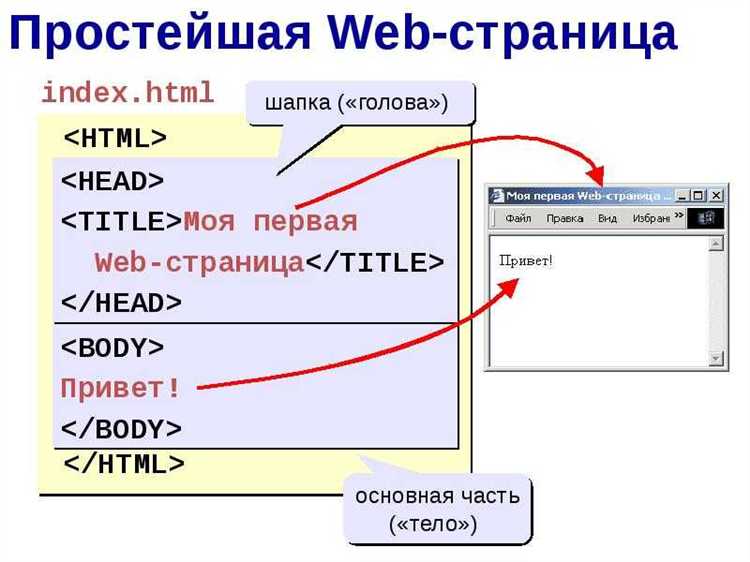
Для настройки размеров гифки на фоне можно использовать CSS-свойства, такие как background-size, background-position и background-repeat. Эти свойства позволяют гибко управлять тем, как анимированное изображение будет растягиваться и позиционироваться на странице.
background-size определяет, как изображение будет масштабироваться относительно контейнера. Значение cover заставляет изображение покрывать весь элемент, сохраняя пропорции, но возможно обрезая часть картинки. Значение contain масштабирует изображение так, чтобы оно полностью помещалось в контейнер, но может оставить пустые области по бокам или сверху/снизу, если пропорции фона и элемента не совпадают.
Если нужно более точное управление размерами, можно использовать конкретные значения в пикселях или процентах. Например, background-size: 100% 100% растянет изображение по ширине и высоте элемента, в то время как background-size: 50% auto уменьшит картинку по ширине на 50%, сохраняя пропорции по высоте.
Для точной настройки позиции гифки на фоне используется свойство background-position. Оно позволяет задать начальную точку фона относительно контейнера. Значения могут быть указаны в пикселях, процентах или ключевых словах, таких как center, top, bottom, left, right. Например, background-position: center выравнивает гифку по центру, а background-position: top right размещает изображение в правом верхнем углу.
Для предотвращения повторяющегося отображения анимации можно использовать свойство background-repeat со значением no-repeat. Это гарантирует, что изображение будет отображаться только один раз, независимо от размера контейнера.
При работе с гифками важно учитывать их размеры и формат. Большие анимации могут замедлять загрузку страницы, поэтому стоит оптимизировать изображение перед его использованием. Использование CSS-свойств позволяет плавно управлять размерами и масштабированием фона, улучшая внешний вид и производительность веб-страницы.
Оптимизация гиф для уменьшения веса файла
Чтобы уменьшить размер гиф-анимированного изображения, важно учитывать несколько ключевых факторов: количество кадров, разрешение, цветовую палитру и методы сжатия. Каждое из этих решений напрямую влияет на вес конечного файла.
Первый шаг – уменьшение количества кадров. Чем меньше кадров в анимации, тем меньше размер файла. При этом важно сохранить плавность движения, поэтому необходимо сбалансировать этот параметр. Например, уменьшение кадров с 30 до 15 может значительно снизить вес, но сильно не повлияет на восприятие анимации.
Следующий момент – разрешение. Снижение разрешения изображения уменьшает вес гифа. Если ваша анимация предназначена для отображения на мобильных устройствах или на небольших экранах, уменьшение разрешения до 300×300 пикселей может быть вполне допустимым без потери качества.
Цветовая палитра также играет важную роль. Гифы поддерживают до 256 цветов. Использование меньшего числа цветов может значительно уменьшить размер файла. В некоторых случаях можно использовать алгоритмы оптимизации, которые анализируют изображение и выбирают наилучшие оттенки, сохраняя визуальное качество.
Методы сжатия, такие как lossless-сжатие, позволяют уменьшить размер файла без потери качества. Однако в некоторых случаях можно применить lossy-сжатие, что приведет к заметному уменьшению размера файла, но может снизить качество изображения. Использование таких инструментов, как GIMP или Photoshop, помогает контролировать уровень сжатия и степень потерь.
Кроме того, стоит использовать специализированные сервисы для сжатия гифов, такие как EZGIF или TinyGIF. Эти инструменты автоматически оптимизируют изображения, не ухудшая визуальное восприятие, и часто обеспечивают лучший результат, чем ручная настройка параметров в графических редакторах.
Не забывайте об альтернативных форматах. В некоторых случаях использование форматов, таких как WebP, может быть более эффективным, так как они обеспечивают меньший размер при лучшем качестве изображения. Однако, если требуется именно гиф, эти рекомендации помогут максимально оптимизировать файл для использования на сайте.
Использование прозрачного фона в гифках
Как создать гифку с прозрачным фоном? Для этого при создании анимации необходимо установить цвет фона (например, белый или любой другой) как прозрачный. В большинстве графических редакторов и анимационных программ можно выбрать цвет, который будет заменён на прозрачность. Важно помнить, что если анимация содержит переходы с цветами, схожими с фоном, это может привести к нежелательным артефактам.
Ограничения формата GIF В отличие от PNG, который поддерживает альфа-прозрачность, GIF ограничивается одним цветом, который становится прозрачным. Это означает, что GIF не сможет корректно отображать полупрозрачные участки изображения. Также стоит учесть, что GIF ограничен 256 цветами, что может повлиять на качество анимации при сложных сценах.
Практические рекомендации При использовании гифок с прозрачным фоном следует внимательно подбирать цвета фона, чтобы избежать наложения анимации на другие элементы. Также стоит учитывать, что на старых браузерах прозрачность может не поддерживаться должным образом, что приводит к искажению изображения.
Для достижения лучших результатов при использовании прозрачного фона в анимациях, можно также рассмотреть другие форматы, такие как WebP или APNG, которые предлагают более высокое качество и более гибкие возможности для работы с прозрачностью.
Как предотвратить зацикливание анимации гифки
Чтобы предотвратить зацикливание анимации гифки, нужно создать или выбрать гиф, который не будет повторяться автоматически. Некоторые редакторы гифок, такие как Photoshop или онлайн-инструменты, позволяют задать параметры зацикливания. При экспорте можно указать количество повторов или полностью исключить повторение.
В случае, если гифка всё-таки зацикливается, можно обработать её в редакторе анимаций, чтобы она завершалась на определённом кадре. Для этого нужно настроить анимацию так, чтобы последний кадр отображался дольше, создавая иллюзию окончания анимации.
Другим способом является использование формата WebP, который поддерживает анимацию и даёт больше контроля над зацикливанием. В отличие от гифок, в WebP можно настроить цикличность и точное время задержки между кадрами.
Для более гибкого подхода можно воспользоваться JavaScript. С помощью скриптов можно контролировать, когда анимация гифки будет начинаться и завершаться, остановив её в нужный момент.
Кроме того, при использовании фона с анимацией гифки в CSS можно применить свойство background-repeat: no-repeat, чтобы предотвратить повторение изображения. Это полезно для фонов, где анимация не должна зацикливаться.






